Transcripties zijn een waardevolle brons for extracting and utilizing information from YouTube videos. Whether you need to reference specific quotes, improve accessibility, or repurpose content, obtaining a transcript can streamline your workflow and enhance your understanding of the material. Here, we’ll explore different methods to get transcripts of YouTube videos, including using VOMO AI, en de praktische toepassingen van deze transcripten te benadrukken.
Snel antwoord: Kopieer een transcript rechtstreeks van YouTube (gratis)
Als de YouTube-video die je bekijkt Bijschriften ingeschakeldkunt u direct een afschrift krijgen van de YouTube-speler:
- Klik op de drie puntjes (Meer opties) onder de video.
- Selecteer "Laat transcript zien."
- Kopieer de transcripttekst handmatig.
Dit werkt het beste voor openbare video's met automatisch gegenereerde of geüploade ondertitels. Het staat echter geen downloads of bewerkingen toe.
Als je de officiële methode van YouTube te ingewikkeld vindt, kopieer dan gewoon de URL van de video en plak deze in VOMO - je krijgt dan direct het transcript.
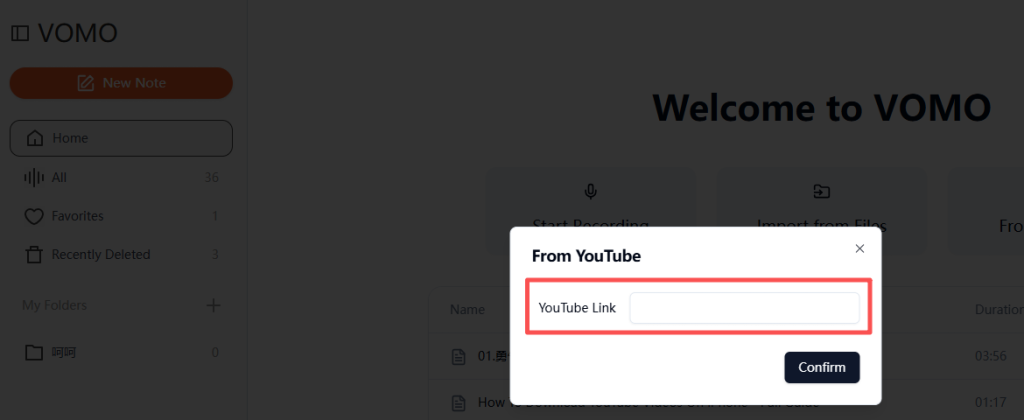
Waarom YouTube-video's transcriberen?
- Studie en onderzoek: Samenvatten van colleges, webinars en zelfstudies voor snelle revisie.
- Inhoud maken: Zet gesproken inhoud om in blogberichten, bijschriften of scripts.
- SEO en toegankelijkheid: Verbeter de indexering van zoekmachines en ondersteun slechthorende gebruikers.
- Vertalen en hergebruiken: Lokaliseer video's in meerdere talen of maak sociale berichten.
Vijf bewezen methodes om een YouTube-video om te zetten in tekst
| Methode | Beste voor | Voordelen | Nadelen |
|---|---|---|---|
| 1. YouTube's "Show Transcript". | Snel bekijken | Gratis, ingebouwd | Geen download of opmaak |
| 2. Chroom/randuitbreidingen | Zware gebruikers | Exporteren met één klik | Browser-plugin vereist |
| 3. Gratis online hulpmiddelen | Incidenteel gebruik | Gemakkelijk & gratis | Kan advertenties of limieten bevatten |
| 4. AI-tools (zoals VOMO) | Nauwkeurigheid + snelheid | 99% nauwkeurig, AI-samenvattingen, bulk | Gratis niveau heeft beperkingen |
| 5. Menselijke diensten | Legaal, medisch gebruik | Hoogste nauwkeurigheid | Duur, langzamere doorlooptijd |
Stap-voor-stap handleiding voor het verkrijgen van transcripties van YouTube-video's
1. De automatisch gegenereerde transcripties van YouTube gebruiken
YouTube biedt een ingebouwde transcriptiefunctie voor video's met bijschriften. Dit is een eenvoudige en snelle manier om transcripties te krijgen, hoewel de nauwkeurigheid kan variëren afhankelijk van de geluidskwaliteit en spraakhelderheid van de video.
Stappen om toegang te krijgen tot de automatisch gegenereerde transcripties van YouTube:
1 Open de YouTube-video die je wilt transcriberen.
2 Klik op de drie puntjes (optiemenu) onder de videospeler.
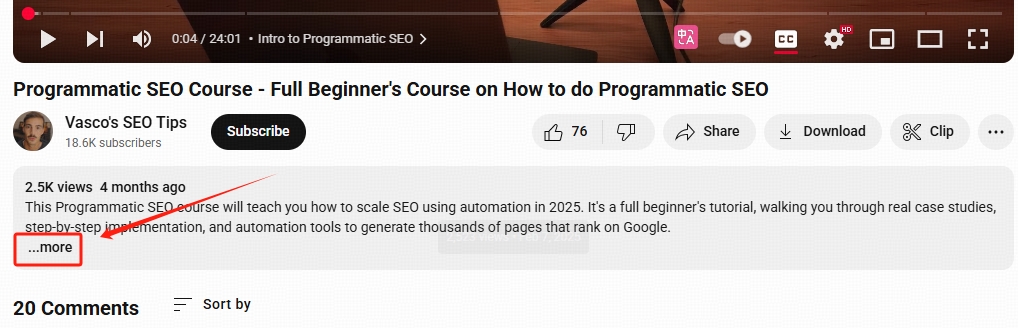
3 Selecteer 'Transcript weergeven' in het vervolgkeuzemenu. Het transcript verschijnt rechts van de video.
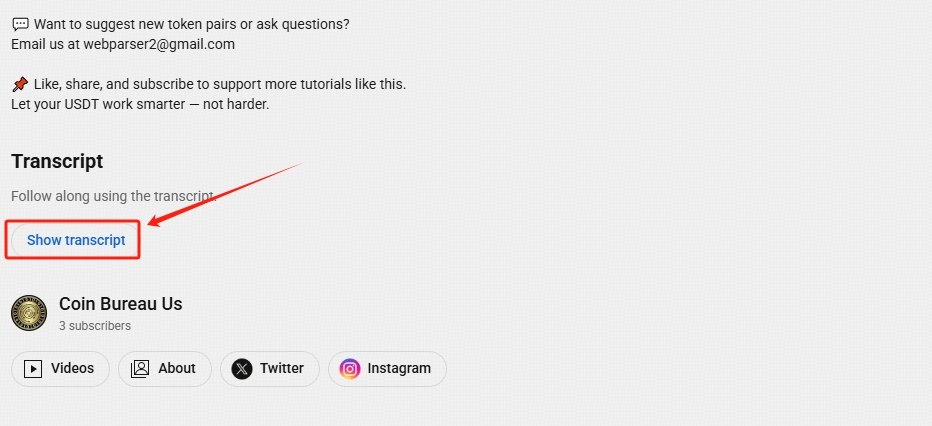
4 Klikken Met "Transcript weergeven" wordt het transcript rechts van de video weergegeven.. Het markeert tekst en tijdstempels terwijl de video wordt afgespeeld. Je kunt tijdstempels aan of uit zetten via het menu "..." rechtsboven. Klik op een tijdstempel om naar dat deel van de video te springen.
Bij automatisch gegenereerde transcripties komt de tekst overeen met de gesproken taal van de video. Sommige video's bieden meertalige transcripties; controleer dit door op de knop "Taal" linksonder in het transcriptvak te klikken en de gewenste taal te selecteren.
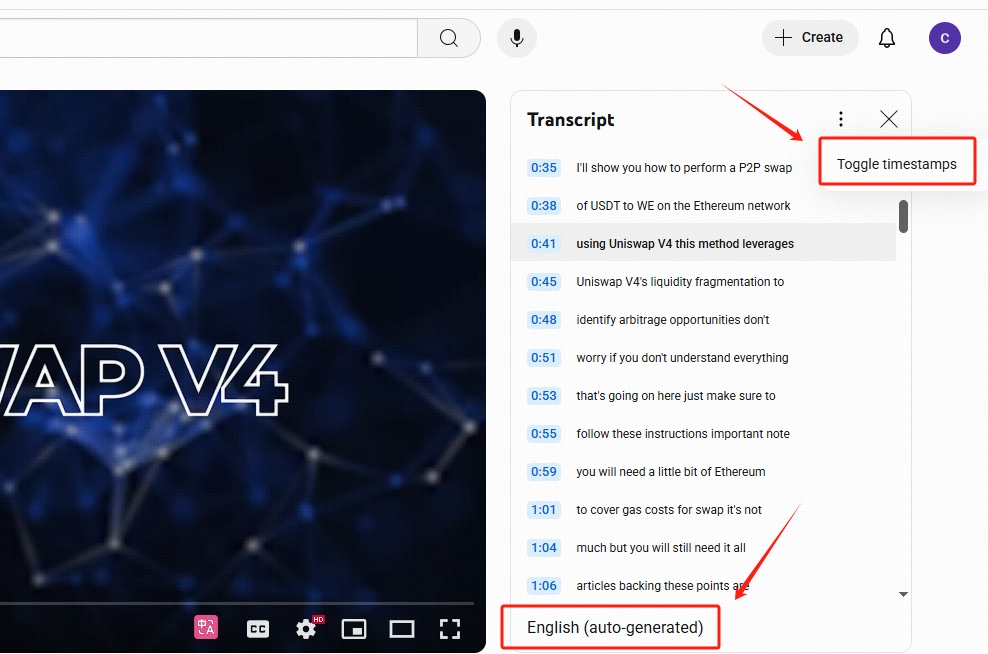
Beperkingen:
- De nauwkeurigheid wordt vaak aangetast door achtergrondgeluiden, accenten en spraaksnelheid.
- Niet beschikbaar voor video's zonder bijschriften of als de maker deze functie heeft uitgeschakeld.
Maar je kunt niet youtube transcript direct downloaden. U kunt het afschrift alleen verkrijgen door handmatig selecteren en kopiëren.
2. VOMO AI gebruiken voor YouTube-transcripties
VOMO AI is een robuust hulpmiddel voor het transcriberen van video's efficiënt. Hiermee kun je YouTube-links rechtstreeks importeren in het platform, waardoor het de oplossing bij uitstek is voor nauwkeurige en uitgebreide transcripties.
Hoe VOMO AI gebruiken:
- Meld je aan op het platform van VOMO AI en ga naar de transcriptietools.
- Kopieer de YouTube-link van de video die je wilt transcriberen en plak deze in het importgedeelte van VOMO AI.
- Kies uit transcriptiemodellen zoals Nova-2, Azure Whisper of OpenAI Whisper om te voldoen aan je nauwkeurigheid en taalbehoeften.
- VOMO AI genereert een gedetailleerd transcript, dat je verder kunt verfijnen met de optie Vraag AI functie voor samenvattingen, vertalingen of inzichten.
Voordelen van VOMO AI:
- Hoge nauwkeurigheid met ondersteuning voor meerdere talen.
- AI-functies voor diepere analyses dan alleen transcriptie.
- Het rechtstreeks importeren van YouTube-links vereenvoudigt het transcriptieproces.
3. Transcriptiediensten van derden gebruiken
Verschillende transcriptieservices van derden bieden betrouwbare opties voor het verkrijgen van transcripten van YouTube-video's, vaak met extra functies zoals bewerken en exporteren.
Populaire opties:
- Otter.ai: Upload audiobestanden van YouTube-video's om transcripties van hoge kwaliteit te krijgen.
- Beschrijven: Ondersteunt video-uploads en biedt zowel transcriptie- als bewerkingsmogelijkheden.
- Rev: Biedt zowel AI- als menselijke transcriptieservices voor hoge nauwkeurigheid. Ondersteunt YouTube-video-URL's direct voor eenvoudige transcriptie.
Stappen voor het gebruik van services van derden:
- Extraheer de audio uit de YouTube-video als de service dat vereist.
- Upload het audio- of videobestand of plak de YouTube-link volgens de instructies van de service.
- Genereren, beoordelen en download het transcript in het formaat van uw voorkeur.
4. Browser-extensies voor snelle transcriptie
Browserextensies bieden een handige manier om direct toegang te krijgen tot transcripties terwijl je YouTube-video's bekijkt.
Aanbevolen uitbreidingen:
- YouTube transcriberen: Een Chrome-extensie voor snelle transcriptie rechtstreeks vanuit de browser.
- YouTube Transcript: Toont transcripties naast de video, zodat je gemakkelijk kunt meelezen of tekst kunt kopiëren.
Hoe te gebruiken:
- Installeer de gewenste extensie in de extensiewinkel van je browser.
- Speel de YouTube-video af en activeer de extensie om het transcript te genereren en te bekijken.
Praktische toepassingen voor YouTube-video transcripts
Als je eenmaal een transcript hebt, zijn er talloze manieren om het effectief te gebruiken:
1. Inhoud hergebruiken
Transcripts kunnen worden hergebruikt in verschillende contentformaten zoals blogposts, updates voor sociale media of artikelen. Hierdoor kun je het bereik en de impact van de oorspronkelijke video-inhoud maximaliseren zonder helemaal opnieuw te hoeven beginnen.
2. Verbeterde toegankelijkheid
Transcripties maken video-inhoud toegankelijk voor doven, slechthorenden of mensen die liever lezen dan kijken. Dit is essentieel voor inclusieve contentstrategieën en zorgt ervoor dat je boodschap een breder publiek bereikt.
3. Efficiënt aantekeningen maken en studeren
Voor studenten en professionals zijn transcripties een handig hulpmiddel om specifieke delen van een lezing, webinar of zelfstudie te bestuderen of terug te vinden. In plaats van lange video's opnieuw te bekijken, kun je snel de benodigde informatie vinden en bekijken.
4. Verbeterde doorzoekbaarheid
Met transcripties kun je zoeken naar specifieke trefwoorden of onderwerpen binnen een video, wat tijd bespaart en de productiviteit verhoogt. Dit is vooral waardevol voor lange video's waar het vinden van precieze momenten een uitdaging kan zijn.
5. Leren en vertalen van talen
Voor mensen die een nieuwe taal leren, kunnen transcripties helpen om gesproken content beter te begrijpen en bieden ze oefenmateriaal. Daarnaast kunnen AI-tools zoals VOMO AI helpen bij het vertalen van transcripties naar andere talen, waardoor de toegankelijkheid van je content wordt vergroot.
6. Juridische documentatie en documentatie over naleving
In professionele omgevingen dienen transcripties als officiële verslagen van vergaderingen, interviews en presentaties. Dit is van cruciaal belang voor het handhaven van naleving, het documenteren van discussies en het hebben van een referentie in geval van geschillen.
Problemen oplossen & FAQ
V: Waarom zie ik de optie transcriptie niet op YouTube?
A: De video heeft mogelijk geen bijschriften ingeschakeld of is privé/beperkt.
V: Kan ik privévideo's of video's met leeftijdsbeperkingen transcriberen?
A: Alleen als je toegang hebt en de audio handmatig downloadt om te uploaden naar VOMO.
V: Is VOMO veilig en compliant?
A: Ja. VOMO voldoet aan de GDPR-richtlijnen en versleutelt bestanden tijdens het transport en de opslag.
V: Wat is de limiet voor bestandsgrootte?
A: Het gratis plan ondersteunt korte video's. Upgrade naar Pro voor langere of batchgewijze uploads.
Conclusie
Een transcriptie verkrijgen van een YouTube-video is eenvoudig als je de juiste tools hebt die converteren video naar tekst efficiënt. Of je nu de ingebouwde functies van YouTube gebruikt of geavanceerde oplossingen zoals VOMO AIdie gebruik maakt van geavanceerde AI-modellen voor nauwkeurige spraak naar tekst en audio naar tekst conversie kun je het volledige potentieel van je videocontent ontsluiten. VOMO AI transcribeert niet alleen YouTube-video's, maar zet ze ook om in bruikbare informatie. Notities AI-vergadering en dicterenwaardoor het makkelijker wordt om informatie te beheren en te hergebruiken. Van spraakmemo's Deze tools stroomlijnen het proces om audio om te zetten in doorzoekbare, bewerkbare tekst. Verken deze methoden om je workflow te verbeteren en de waarde van je YouTube-inhoud vandaag nog te maximaliseren.
Klaar om je eerste YouTube-video om te zetten naar tekst?
🎯 Probeer VOMO's AI YouTube-transcriptietool - Plak je link en krijg binnen enkele seconden een schoon, bewerkbaar transcript. Aanmelden is niet nodig voor korte video's.

